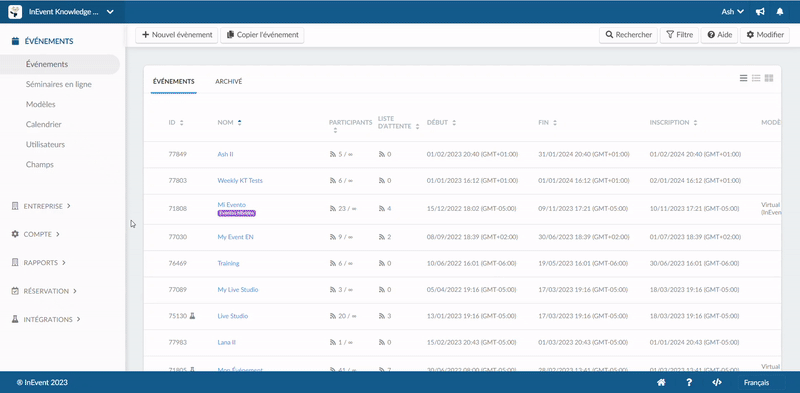Modèles
Les modèles d'événement vous permettent de gagner du temps lors de la création de plusieurs événements ou webinaires. Vous pouvez facilement créer des événements en utilisant la structure déjà mise en place des modèles d'événements.
Cet article a pour but de vous apprendre à créer des modèles d'événements et à les utiliser pour créer vos événements et webinaires.
Que puis-je mettre dans mon modèle ?
Lors de la création de votre modèle, vous pouvez définir :
- Détails de l'événement
- Outils pour les événements
- Réglages du Virtual Lobby
- Avis de l'événement
- Formulaire d'inscription
- Formulaires personnalisés
- Créateur de courriels
- Courriels automatiques
- Site web
- Impression de l'étiquette
- Les onglets personnalisables
- Listes
- Billets
- Live Studio (Arrière-plans, tiers inférieurs et chyrons)
- Tâches
Modèles globaux
Lorsque vous lancez le processus de création d'un événement, InEvent vous propose un choix de six modèles globaux. Ces modèles permettent d'accélérer le processus de création d'événements, en fournissant un guide pratique pour la mise en place de conférences, de sommets, d'événements de renforcement de l'esprit d'équipe, et plus encore, sans qu'il soit nécessaire de créer des modèles personnalisés.
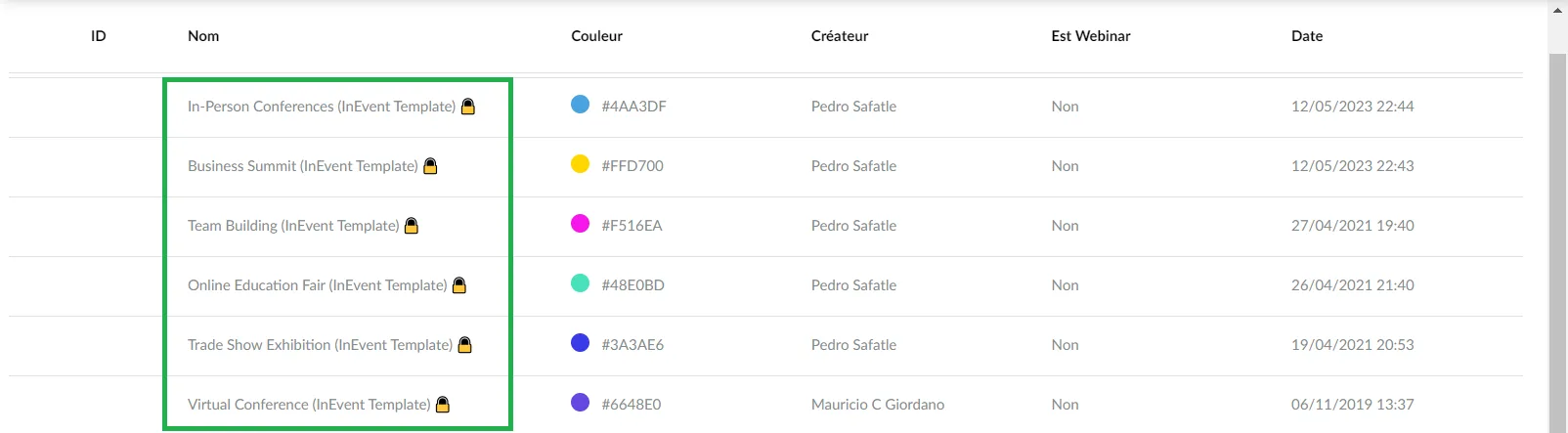
Lorsque vous créez un événement à l'aide de l'un de ces modèles globaux, le mode de l'événement est hybride (virtuel + en personne). La couverture de l'événement affichera le nom du modèle utilisé. Elle comporte également des éléments prédéfinis tels que les activités, les sponsors et les exposants, les intervenants, les billets, etc.
Vous trouverez ci-dessous un exemple d'événement utilisant le modèle Conférences en personne :
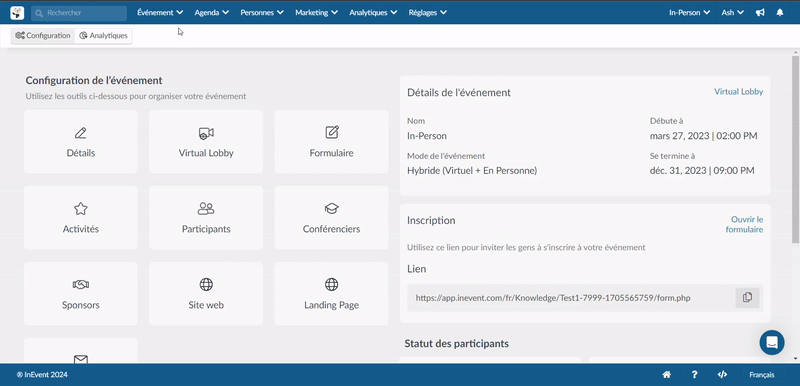
Vous pouvez décider de désactiver l'utilisation des modèles globaux au niveau de l'entreprise lors de la création d'événements. Pour désactiver les modèles globaux, allez dans Compte > Outils > Section Bloc et activez le bouton Désactiver les modèles d'événements globaux.
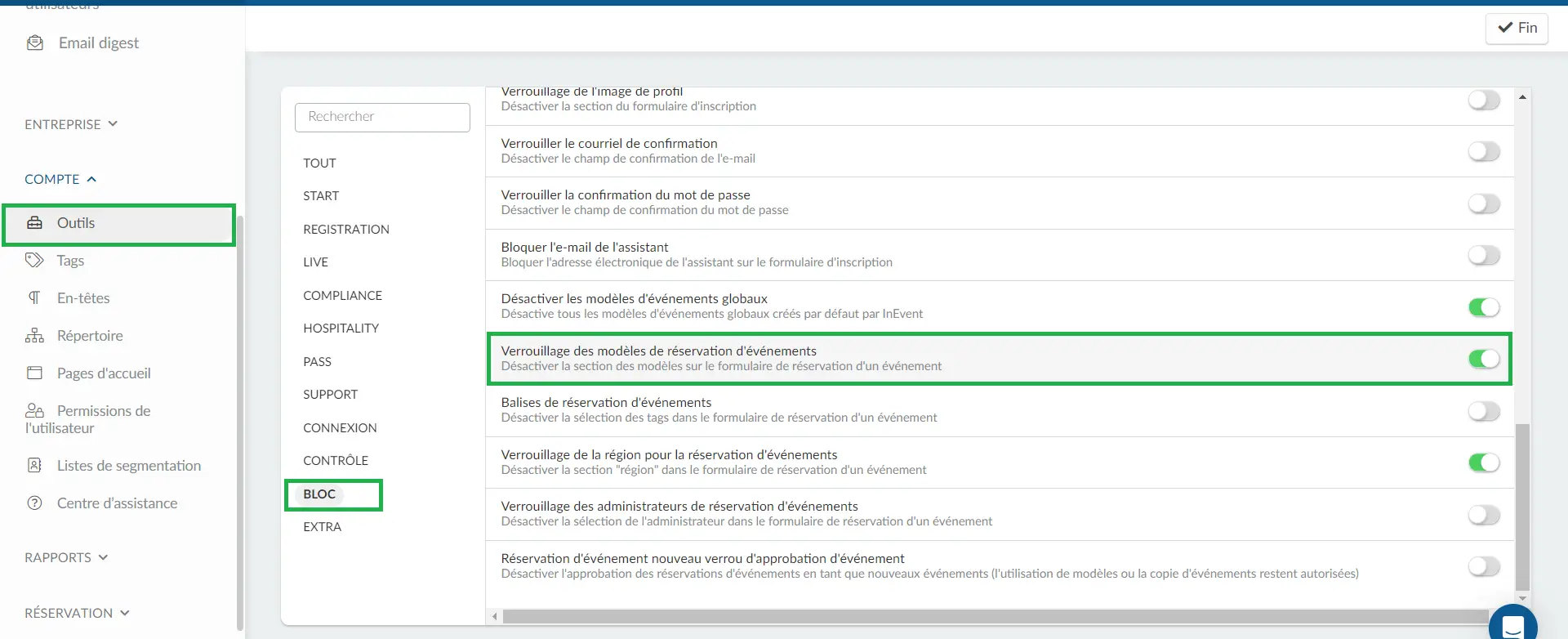
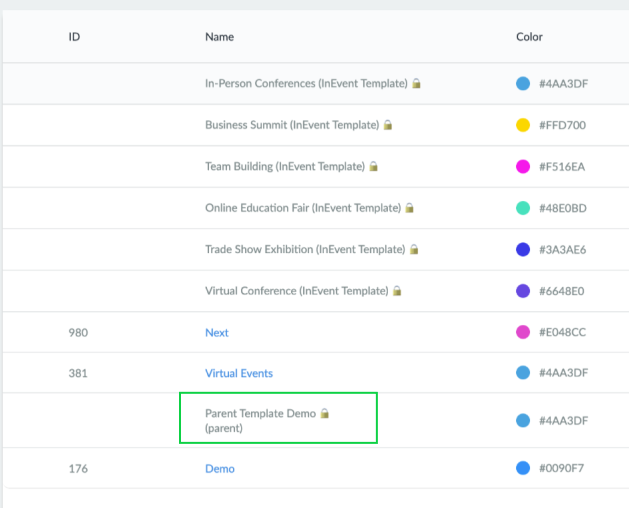
Comment puis-je créer un modèle personnalisé ?
Pour créer un modèle, suivez ces étapes :
- Allez au niveau de l'entreprise et cliquez sur Modèles dans le menu latéral gauche.
- Cliquez sur le bouton +Nouveaux modèles dans le coin supérieur gauche de la page.
- Tapez le nom de votre modèle, sélectionnez s'il s'agit d'un modèle de webinaire ou non, et choisissez la couleur du tag.
- Appuyez sur Créer.
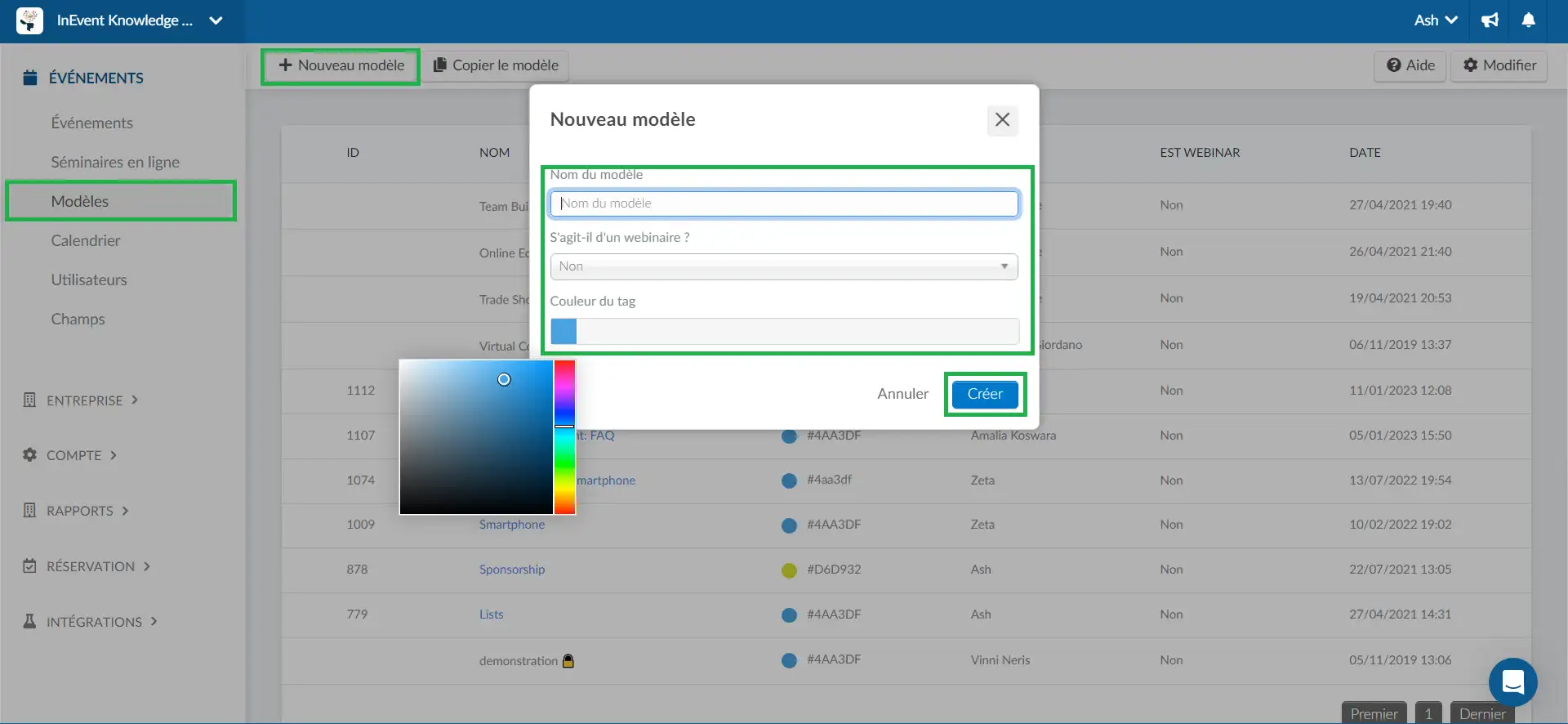
Puis-je créer un modèle à partir d'un événement existant ?
Oui, vous pouvez créer un modèle à partir d'un événement existant. Pour ce faire, suivez les étapes suivantes :
- Accédez à Événements au niveau de l'entreprise.
- Cliquez sur Modifier dans le coin supérieur droit de la page.
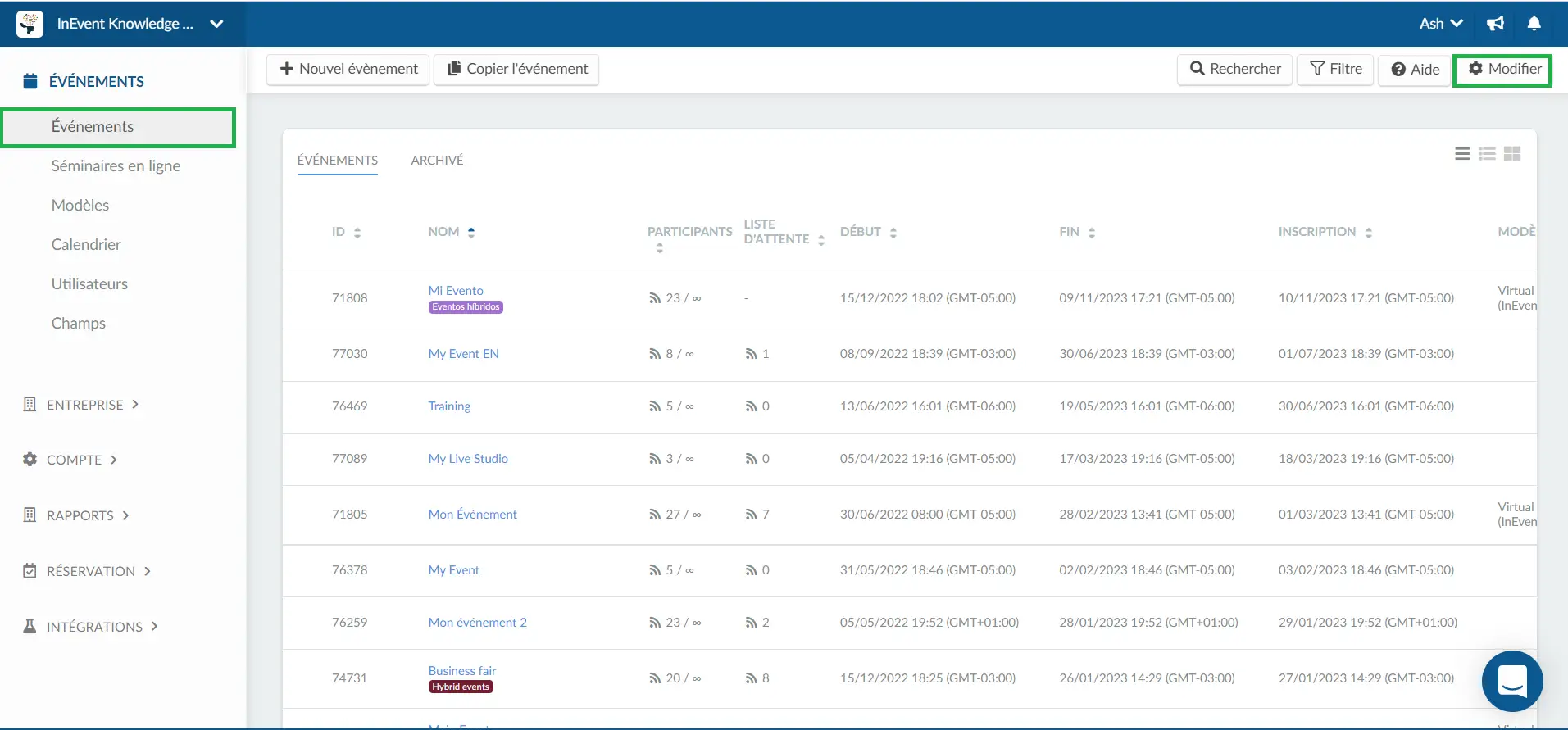
- Cochez la case à côté de l'événement à partir duquel vous souhaitez créer un modèle.
- Cliquez sur Créer un modèle (Create a template). Une fenêtre contextuelle s'affiche.
- Cliquez sur Créer pour confirmer votre sélection.
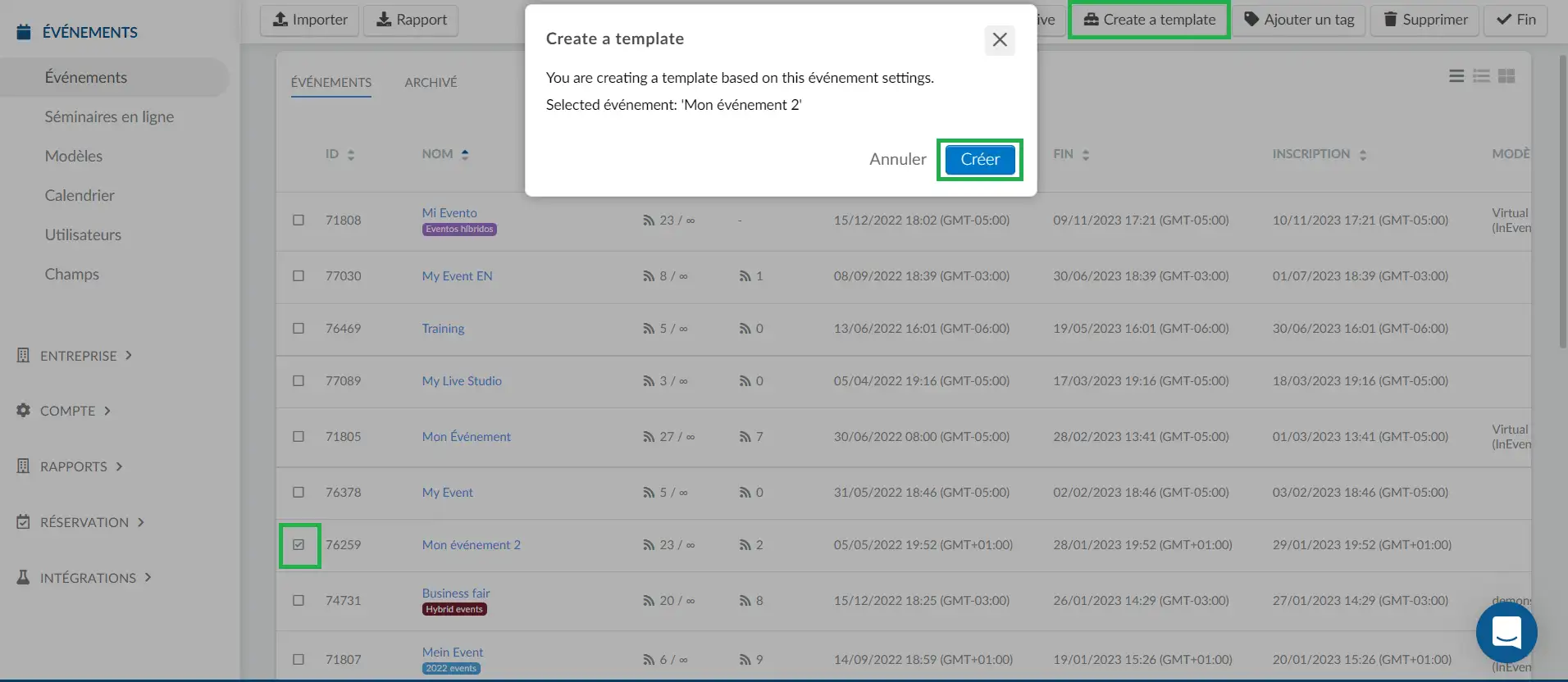
Une fois les étapes terminées, vous recevrez ce message de notification dans la partie supérieure de la page :

Puis-je copier un modèle ?
Oui. Au niveau de l'entreprise, accédez à la page Modèles, cliquez sur Copier le modèle et vous verrez un menu déroulant à la rubrique Copier la source (une liste de tous les modèles disponibles) > choisissez la couleur du tag > appuyez sur Copier.
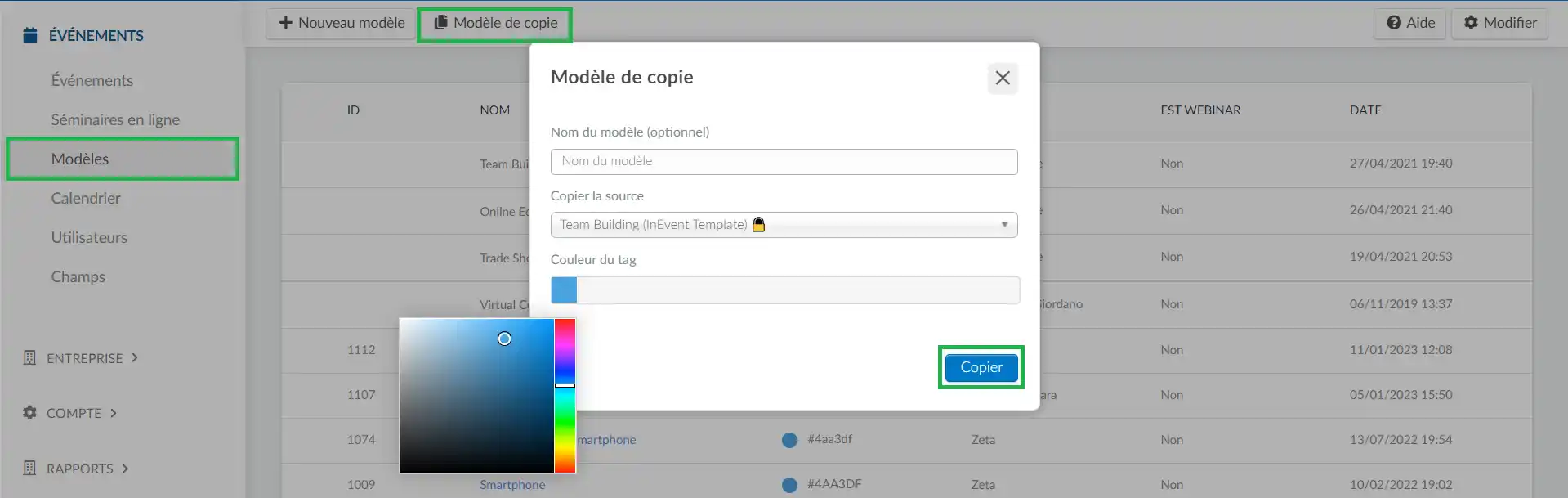
Comment puis-je modifier la structure du modèle ?
Cliquez sur le nom du modèle que vous avez créé. Vous serez dirigé vers la page des détails de l'événement (Événement > Détails). Vous devriez voir six onglets en haut de la plate-forme : Événement, Agenda, Personnes, Marketing, Réglages et Assistant.
Ces six onglets contiennent les fonctions que vous pouvez personnaliser et définir comme structure de votre modèle.
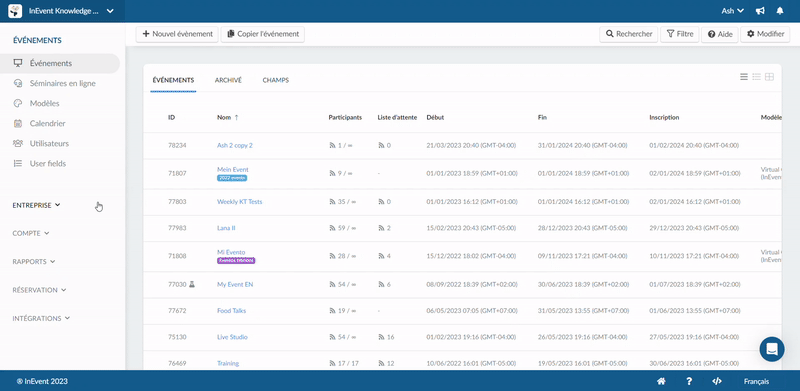
Comment puis-je utiliser un modèle pour les événements ?
Pour utiliser un modèle auquel vous avez créé pour vos événements :
- Allez dans le menu au niveau de l'entreprise et cliquez sur Événements > +Nouvel événement.
- Saisissez le nom de votre nouvel événement, puis sélectionnez le modèle dans la barre déroulante.
- Appuyez sur le bouton bleu Créer.
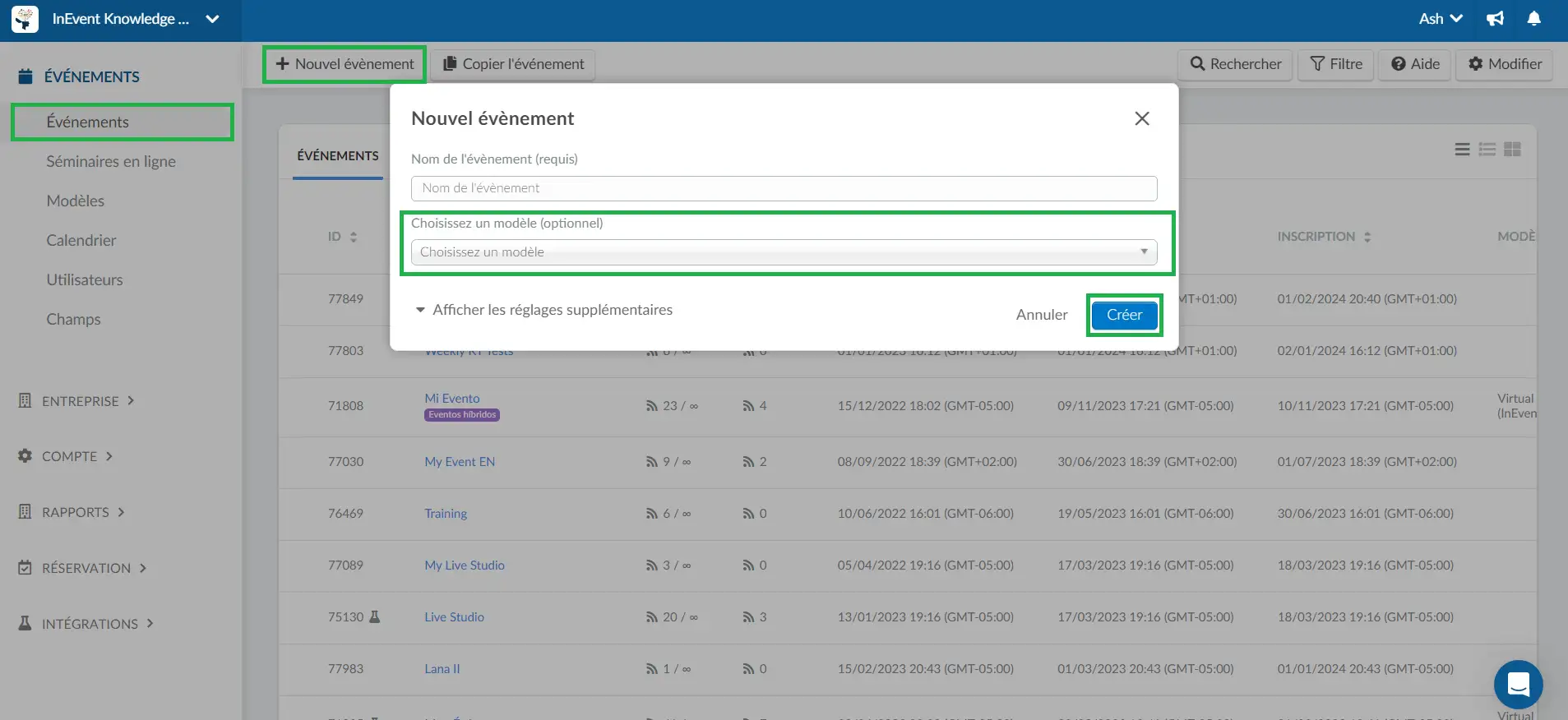
Maintenant, votre nouvel événement contiendra la même structure et les mêmes paramètres que votre modèle.
Comment puis-je supprimer un modèle ?
Pour supprimer un modèle dans lequel vous avez créé :
- Cliquez sur Modèles au niveau de l'entreprise
- Appuyez sur Modifier dans le coin droit
- Sélectionnez le modèle que vous souhaitez supprimer
- Appuyez sur le bouton Supprimer dans le coin supérieur droit.
- Confirmez dans la nouvelle fenêtre en appuyant sur Supprimer.